- Зохиолч Jason Gerald [email protected].
- Public 2024-01-19 22:13.
- Хамгийн сүүлд өөрчлөгдсөн 2025-01-23 12:27.
Алхам 1. Microsoft Outlook дээр өгөгдөл хадгалах үйл явцыг ойлгох
Outlook дахь имэйл, фолдер, харилцагчид, хуанли гэх мэт бүх мэдээллийг өргөтгөлтэй нэг файл хэлбэрээр хадгалдаг. .pst эсвэл .ost компьютер дээр. Эдгээр файлыг хуулж авснаар та Outlook мэдээллийнхээ бүрэн нөөцлөлтийг үүсгэх боломжтой.
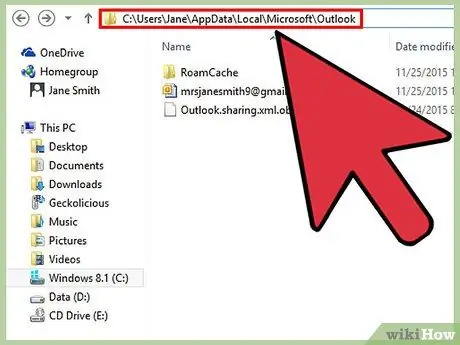
Алхам 2. Outlook өгөгдлийн файлуудыг агуулсан хавтсыг нээнэ үү
Та C: / Users \%хэрэглэгчийн нэр%\ AppData / Local / Microsoft / Outlook / директорт хандах хэрэгтэй. Та лавлах руу нэвтрэхийг оролдож болох хэд хэдэн алхам байна:
- File Explorer цонхыг нээгээд хавтсанд зочилно уу, гэхдээ та эхлээд далд файлуудыг харуулах хэрэгтэй болно. "Харах" таб дээр дараад "Нууцлагдсан зүйлүүд" -ийг сонгоно уу, эсвэл "Харах" цэс дээр дараад "Фолдерын сонголтууд" -ыг сонгоод "Нууцлагдсан файл, фолдерыг харуулах" сонголтыг шалгана уу. Энэ сонголтын тусламжтайгаар та "Хэрэглэгч" фолдер доторх "AppData" фолдерыг харах боломжтой.
- Та Win дарж %appdata %гэж бичээд Enter дарна уу. "Роуминг" фолдер нээгдэх болно. Дээрх нэг хавтас руу ороод "AppData" фолдерт ороод "Local" → "Microsoft" → "Outlook" лавлах руу очно уу.
- Windows XP дээр C: / Documents and Settings \%хэрэглэгчийн нэр%\ Local Settings / Application Data / Microsoft / Outlook / гэсэн директорыг нээнэ үү.
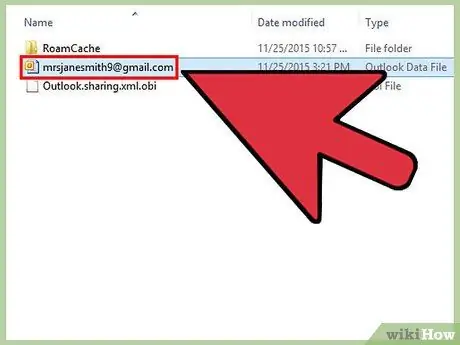
Алхам 3..pst ба.ost файлуудыг олоорой
Аль аль нь одоогийн хэрэглэгчийн бүртгэл Outlook програмын өгөгдлийн файлууд юм. Эдгээр файлуудыг холбосон имэйл хаягаар нэрлэсэн болно. Ихэнх хэрэглэгчид.pst файлтай байдаг бол Exchange хэрэглэгчид ихэвчлэн.ost файлтай байдаг.
Файлыг сонгоод Ctrl+C товчлолыг дарж эсвэл файлын баруун товчийг дараад "Хуулбарлах" командыг сонгож хуулна уу
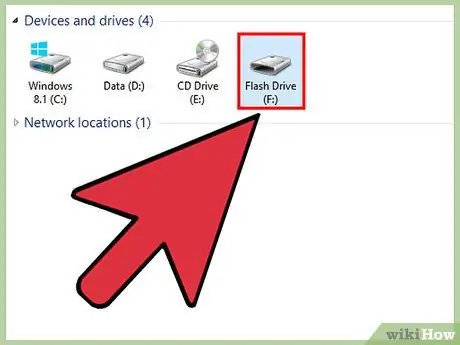
Алхам 4. Файлыг нөөцлөх процессыг тодорхойл
Таны хэрэгцээ шаардлагаас хамааран өгөгдлийн файлуудаа найдвартай нөөцлөх хэд хэдэн арга байдаг. Олон тооны нөөцлөлт хийснээр ямар нэг зүйл буруу болоход таны файлууд аюулгүй байгаа эсэхийг шалгах боломжтой.
- Та файлуудыг USB диск рүү хуулж болно. Ихэвчлэн.pst файлууд нь 10-100 MB хэмжээтэй байдаг тул USB драйвт нэмэхэд тохиромжтой байдаг.
- Та файлуудыг диск рүү хуулж болно. Ингэснээр та дискээ хаашаа ч хамаагүй авч явж болно, гэхдээ файлын хэмжээ харьцангуй бага тул файл хуулахдаа дискний хоосон зайг ашиглах нь үрэлгэн мэт санагдаж магадгүй юм. Дэлгэрэнгүй мэдээллийг DVD -ийг хэрхэн яаж шарах тухай нийтлэлийг уншина уу.
- Та Google Drive эсвэл OneDrive гэх мэт онлайн хадгалах үйлчилгээнд файл байршуулах боломжтой. Энэ сонголтыг ашигласнаар та интернетэд холбогдсон дурын компьютерээс өөрийн файлд хандах боломжтой. Онлайнаар хадгалах үйлчилгээнд файл байршуулах үйл явцын талаар нэмэлт мэдээлэл авахын тулд өгөгдлийг хэрхэн нөөцлөх тухай нийтлэлийг уншина уу.
2 -р арга 2: Нөөцлөх файлуудыг програмд сэргээх
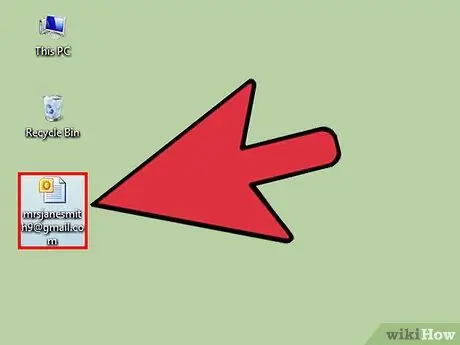
Алхам 1. Нөөцлөх файлыг компьютерт хуулна уу
Хэрэв файл USB драйв, диск эсвэл онлайн хадгалах зайд хадгалагдсан бол та эхлээд үүнийг компьютерийн хадгалах зай руу хуулах хэрэгтэй болно. Та файлуудыг хаана ч байрлуулж болно (жишээ нь ширээний компьютер эсвэл "Баримтууд" хавтас).
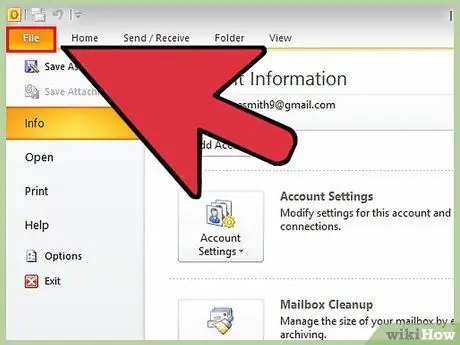
Алхам 2. "Файл" таб эсвэл "Оффис" товчийг дарна уу
Хэрэв та Outlook 2003 ашиглаж байгаа бол "Файл" цэс дээр дарна уу.
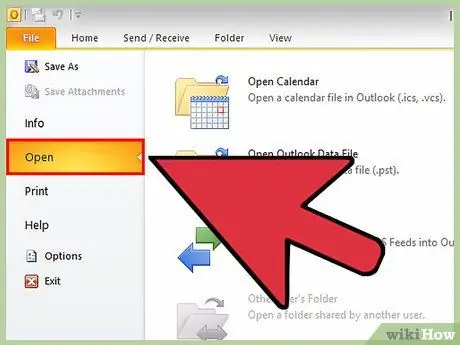
Алхам 3. "Нээх & Экспортлох" эсвэл "Нээх" -ийг сонгоно уу
Үүний дараа та хэд хэдэн сонголтыг харах болно.
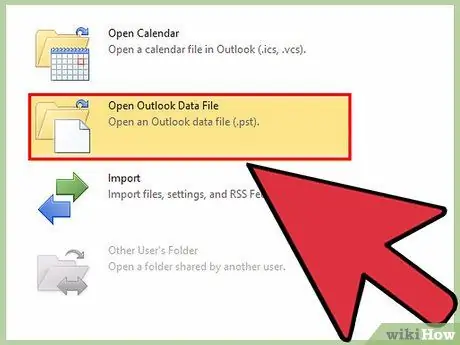
Алхам 4. "Outlook өгөгдлийн файлыг нээх" дээр дарна уу
Үүний дараа файл үзэх цонх нээгдэнэ.
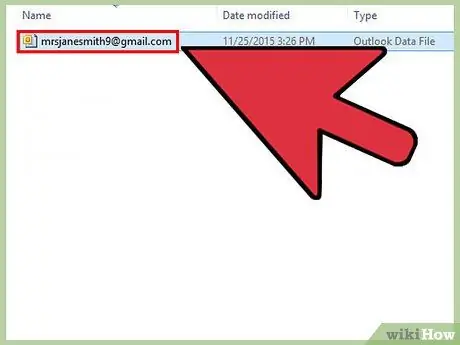
Алхам 5. Өгөгдлийн файлыг үзэх
Өмнө нь компьютер дээрээ хуулж авсан өгөгдлийн файлыг олоорой. Файлыг сонгоод "Нээх" дээр дарж ачаална уу.
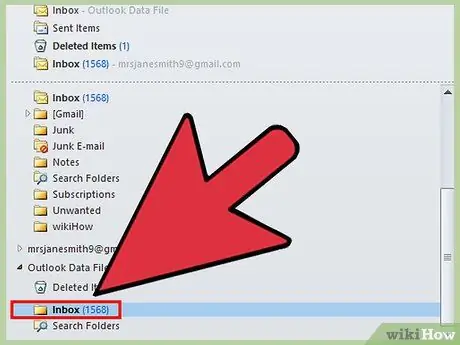
Алхам 6. Нөөцлөх файлыг ашиглана уу
Outlook нь бүх фолдер, мессеж, харилцагчид, хуанлийн оруулгуудыг багтаасан нөөц өгөгдлийн файлыг ачаална.






